分类
相信大家都知道桌面右下角的小喇叭图标是可以调节声音大小的,可是最近有番茄花园win8系统用户发现,电脑开机后右下角的音量图标不见了,这该怎么办呢?会wn8音量图标消失很有可能是电脑上安装了某些软件将图标关闭了,下面由小编类跟大家介绍win8音量图标如何恢复。
恢复方法:
1、首先在状态栏右边的时间上右键,在弹出的菜单中打开“自定义通知图标(C)”;
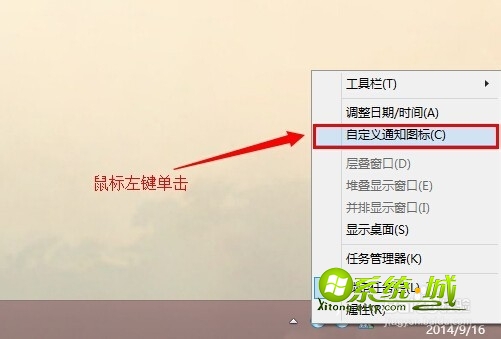
2、接着来到“通知区域图标”面板,点击下方的“启用或关闭系统图标”;
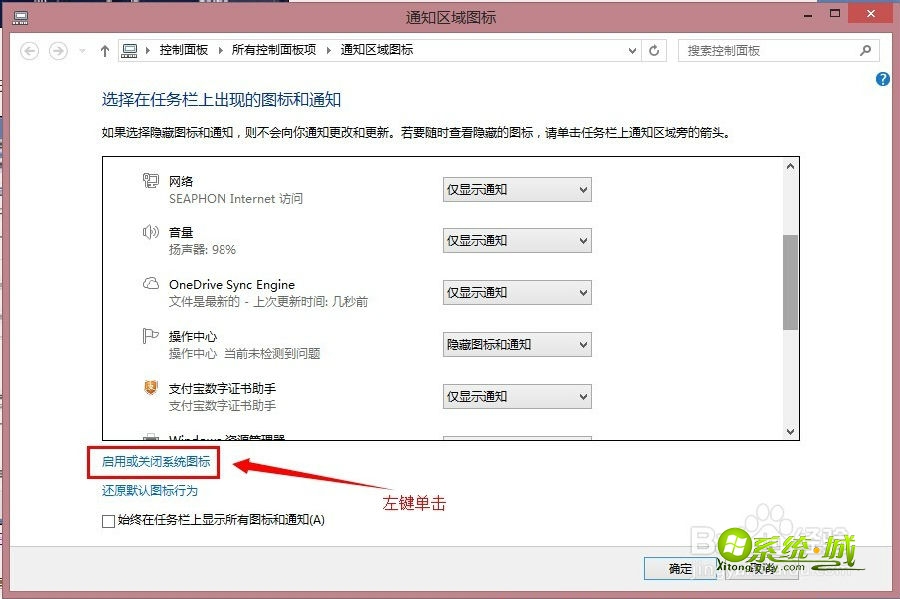
3、然后来到“系统图标”的面板中,在“启用或关闭系统图标”下方找到“音量“,并将右边的“关闭”修改为“启用”,然后在点击确定;
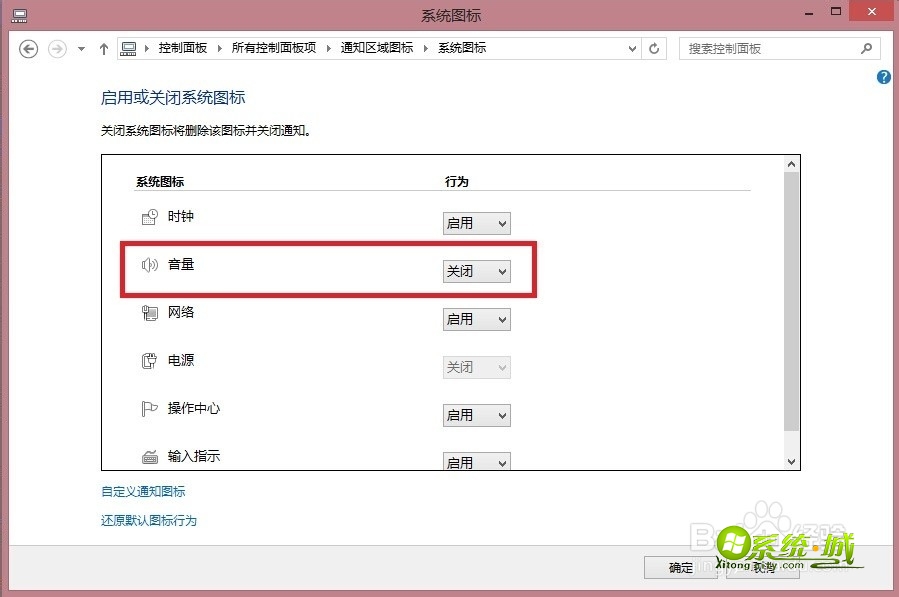
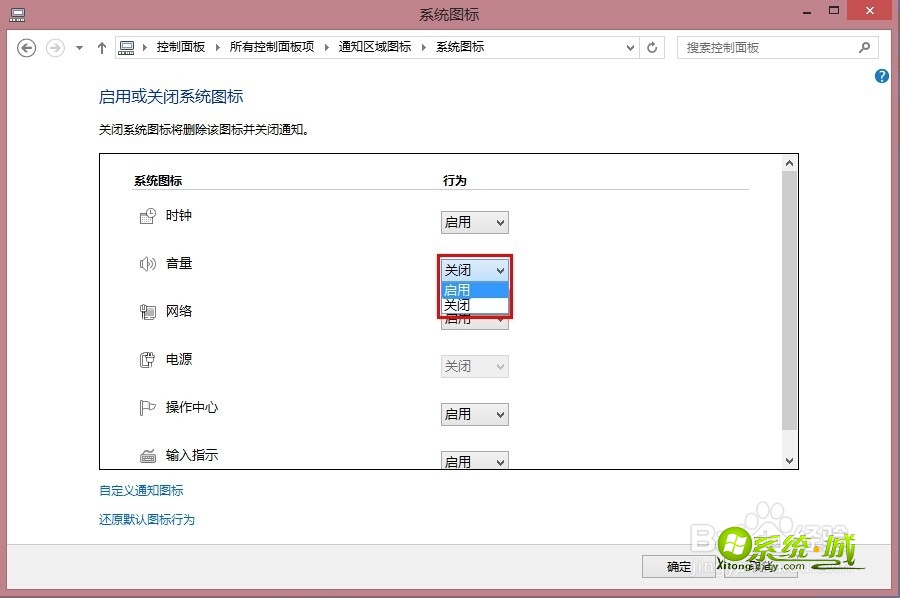
4、最后回到桌面,音量小喇叭已经恢复了。
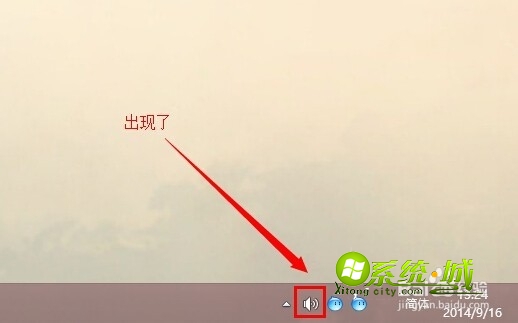
以上就是win8音量图标如何恢复的方法了,有碰到类似情况的win8用户可以来试一试小编介绍的方法,如果以后还有其他图标消失也可以尝试本方法。
热门教程
网友评论